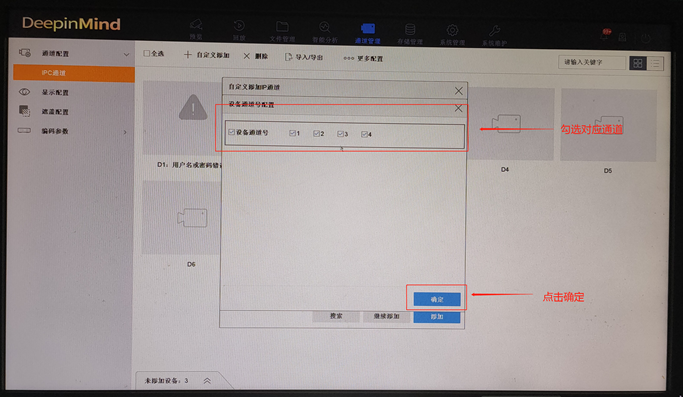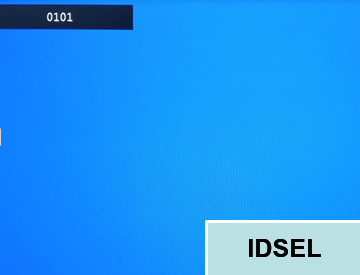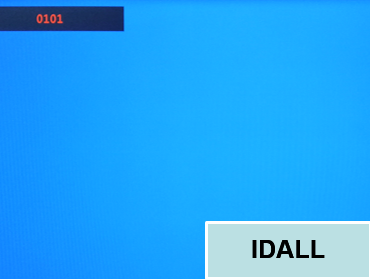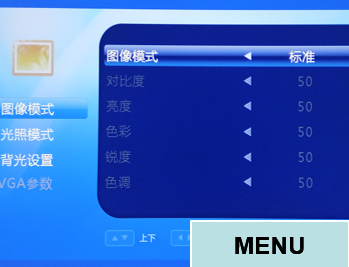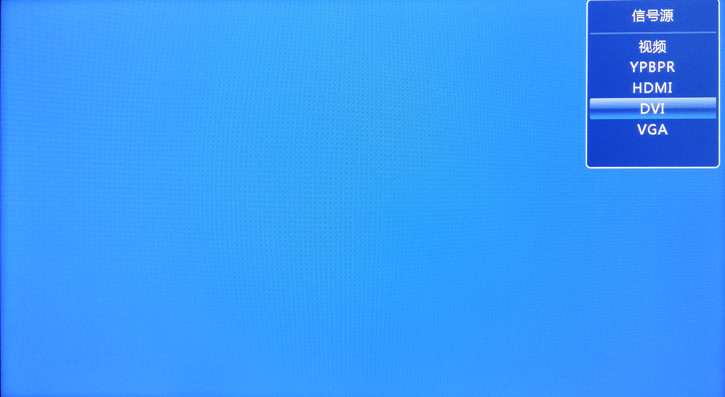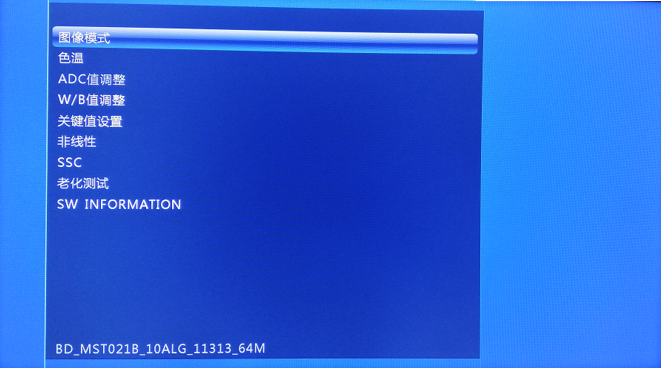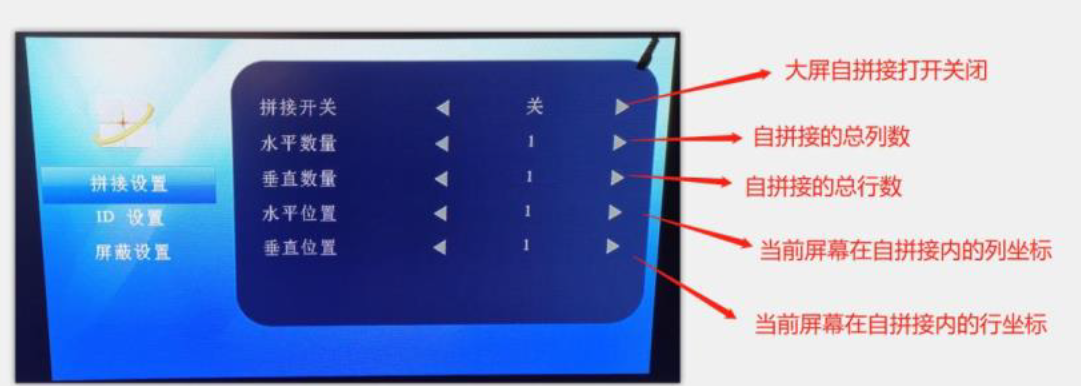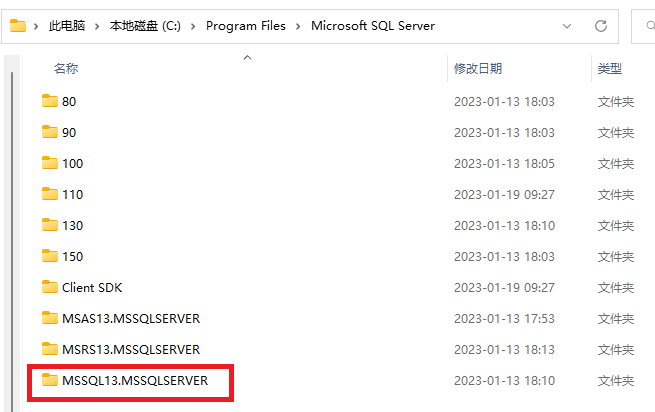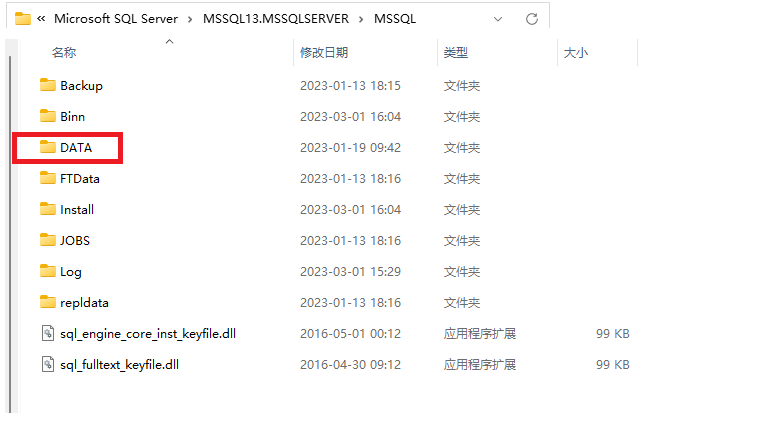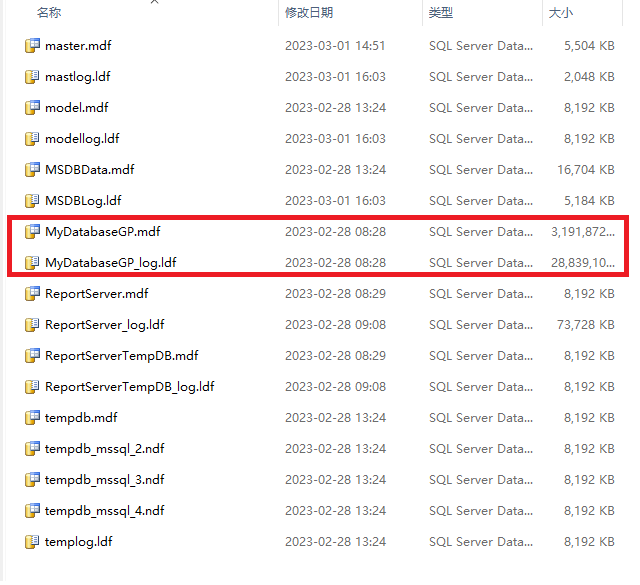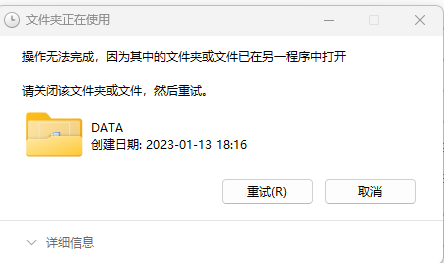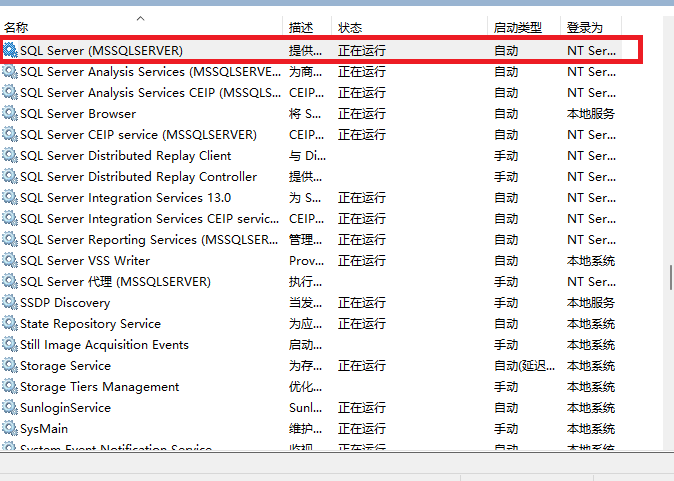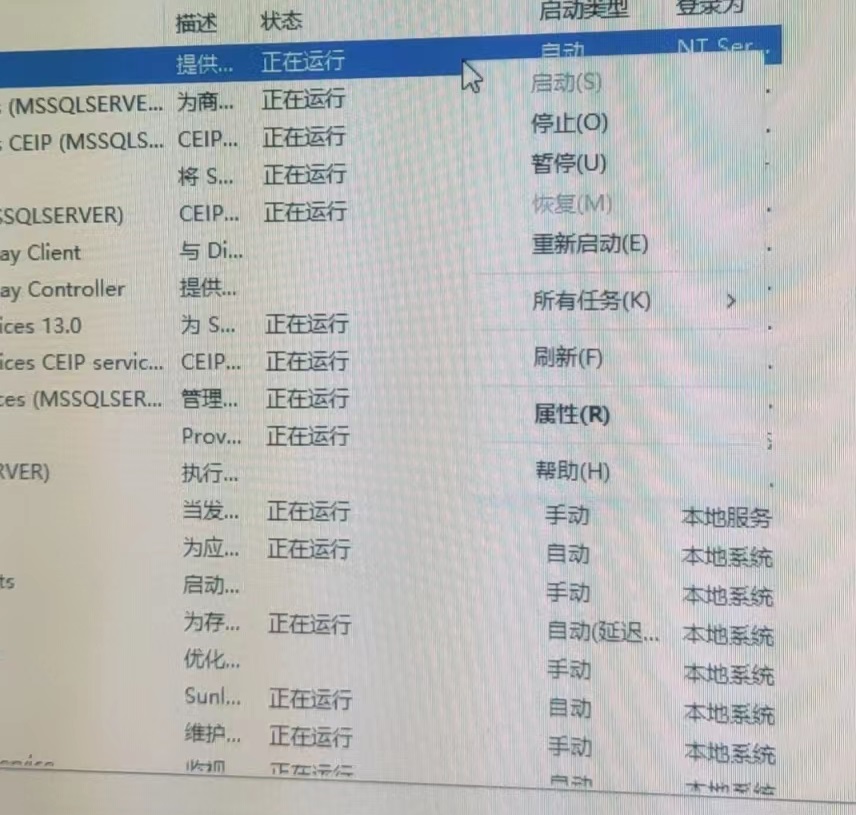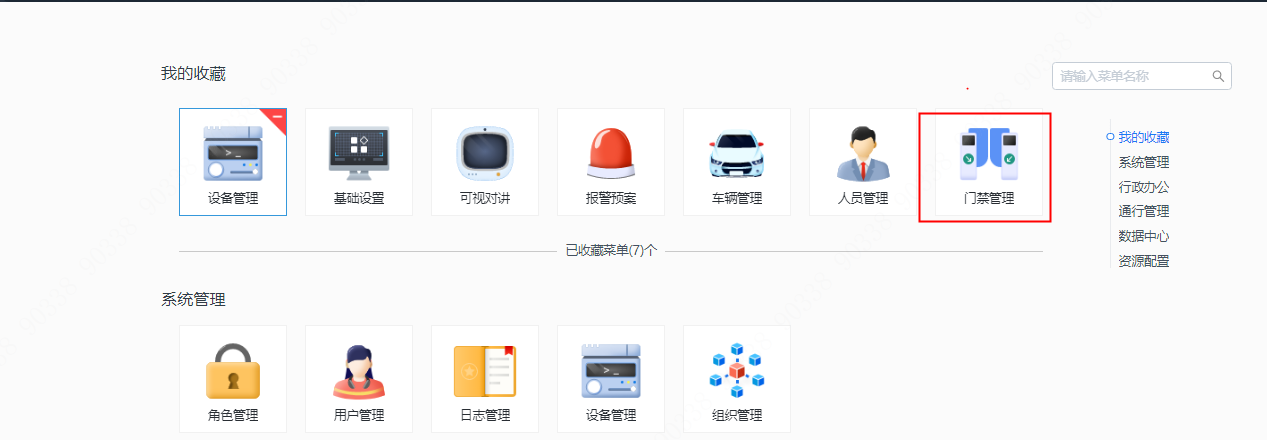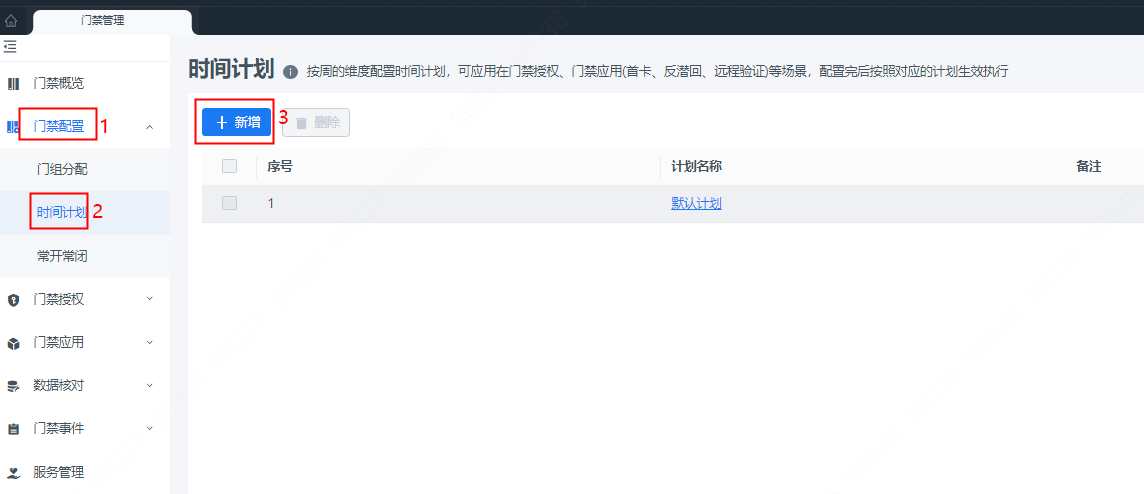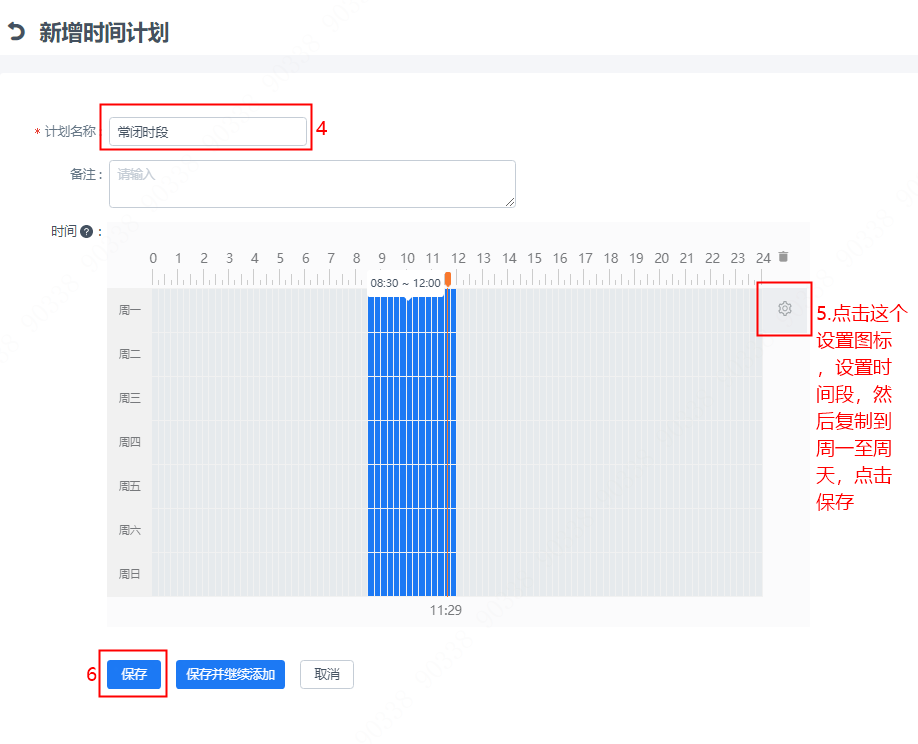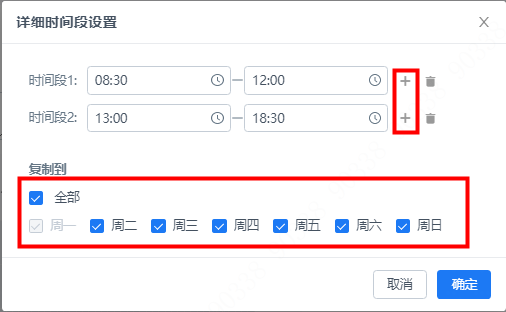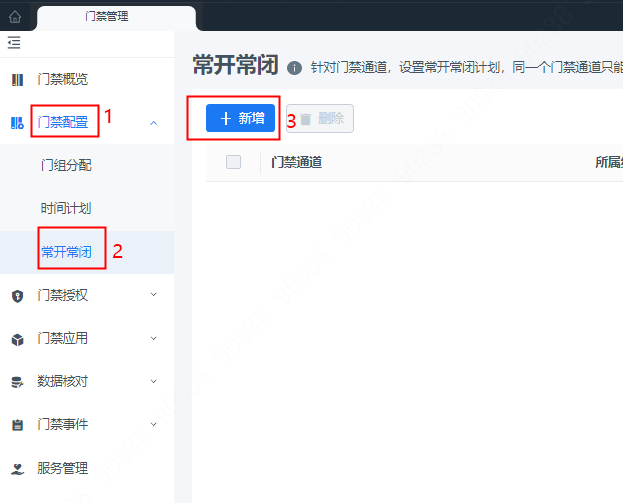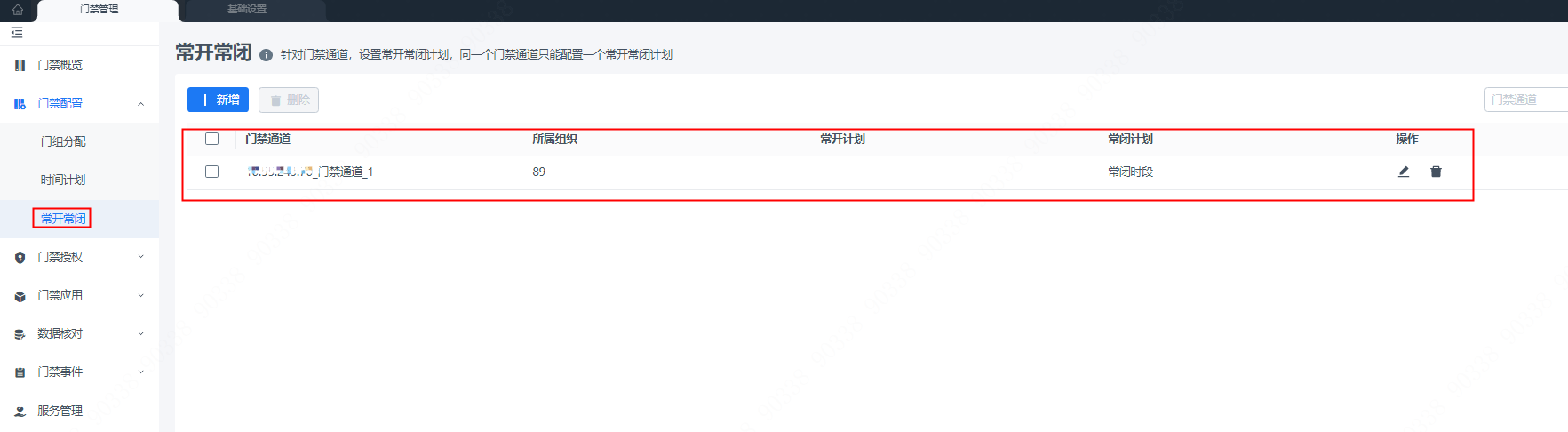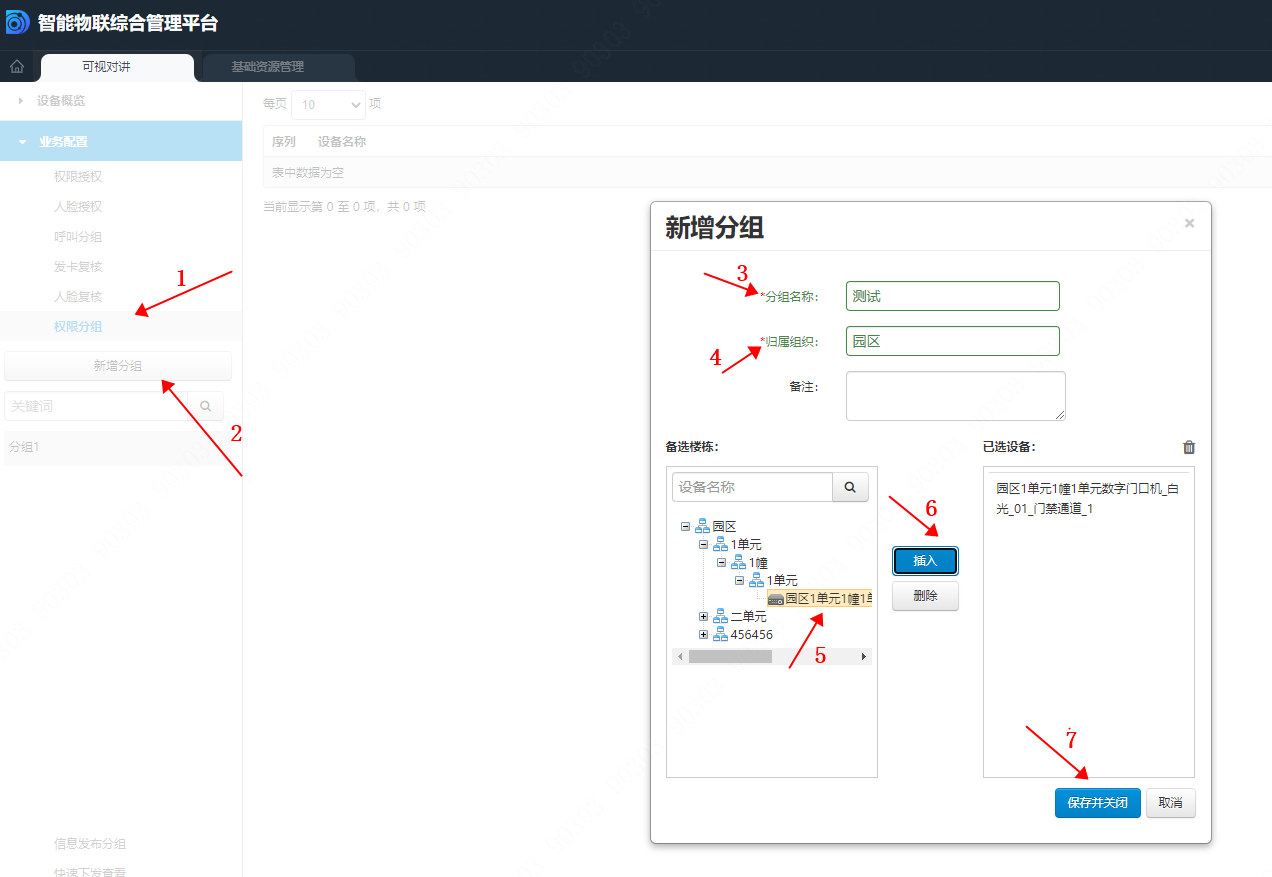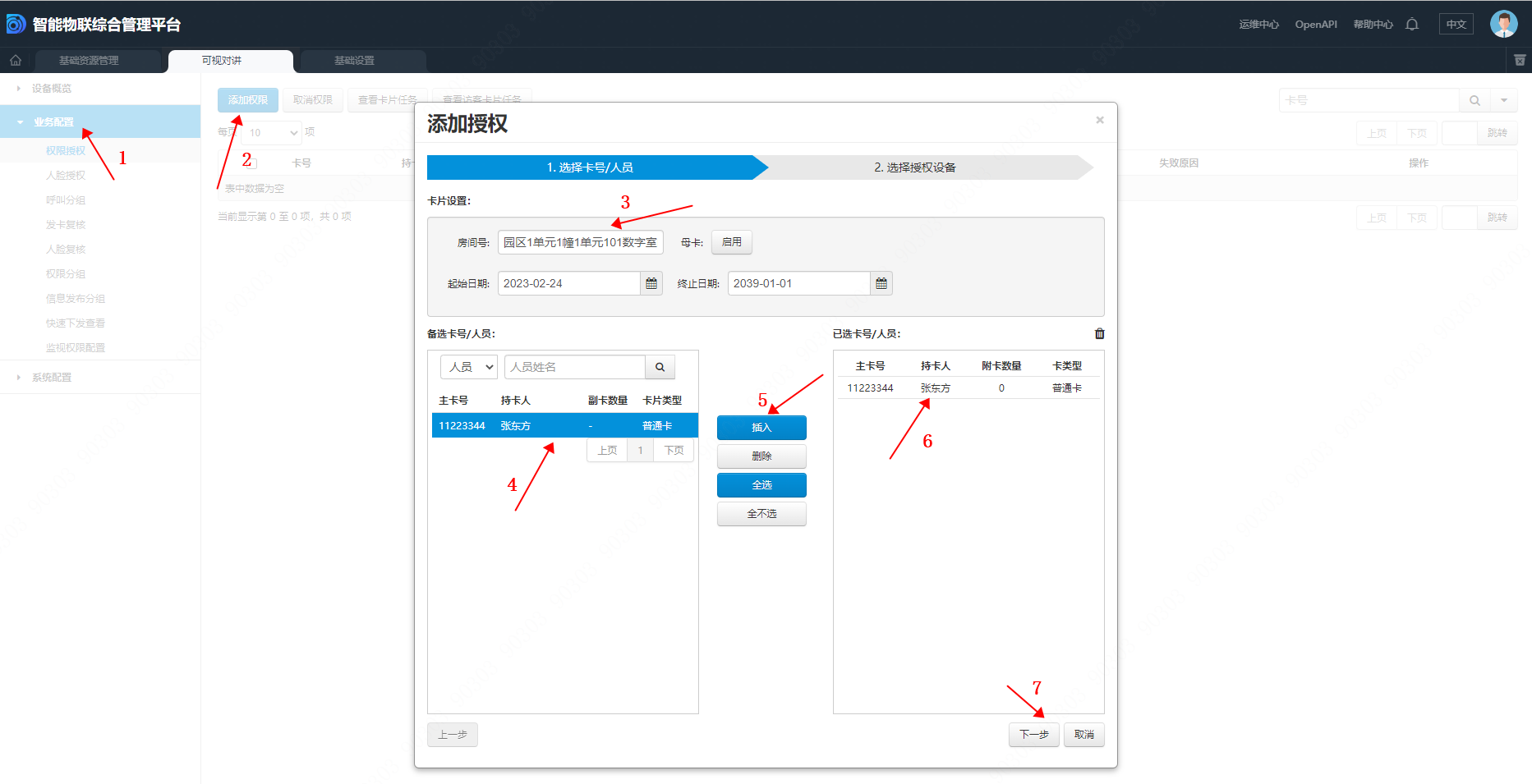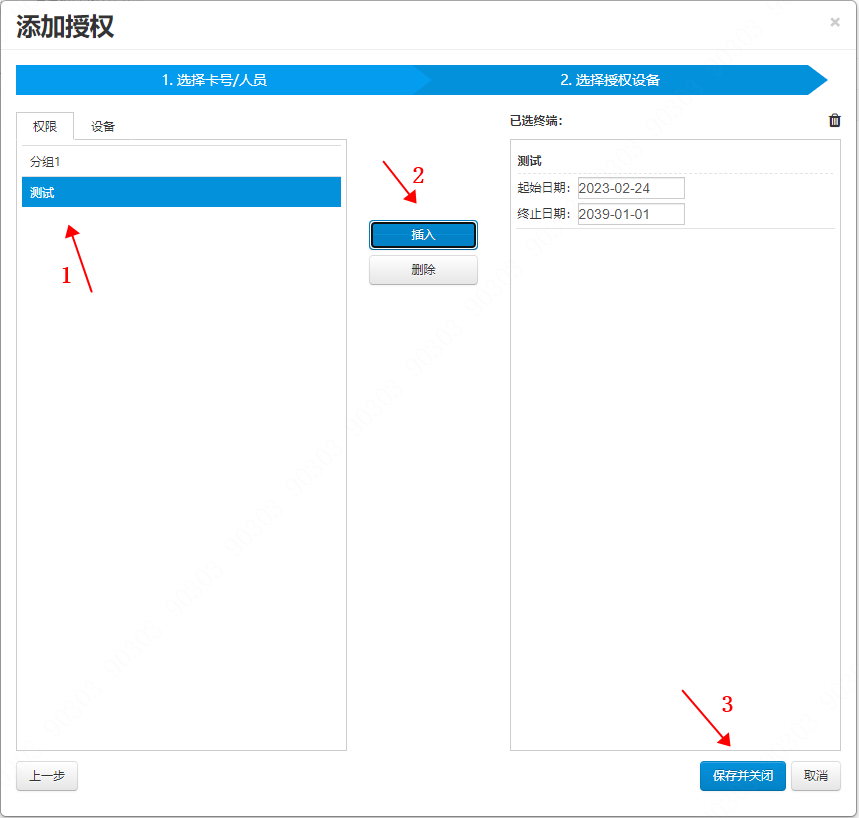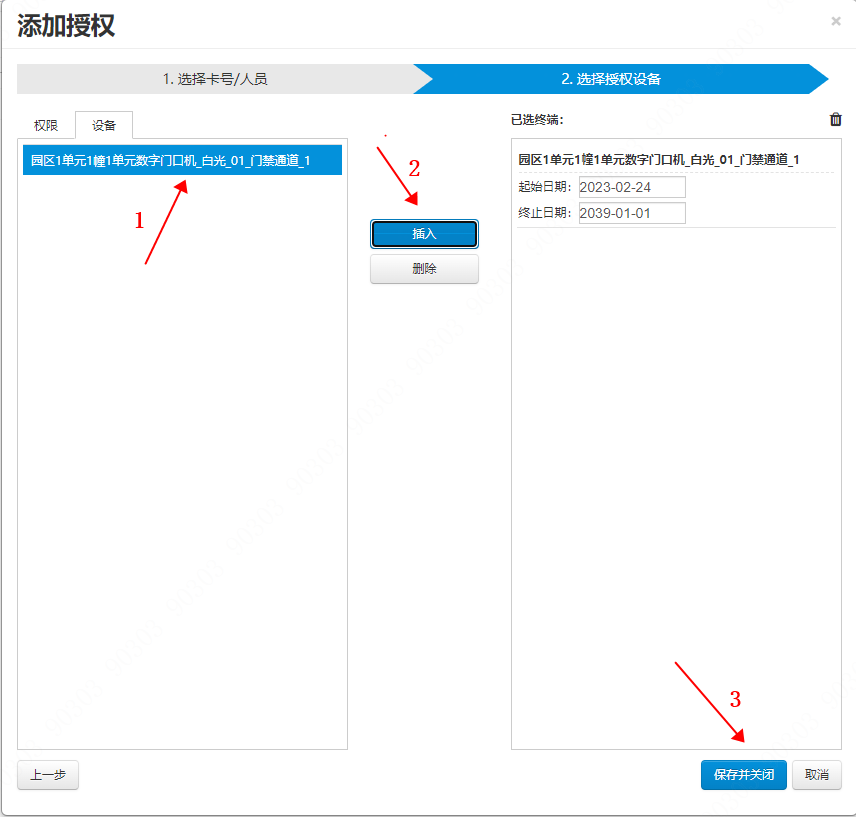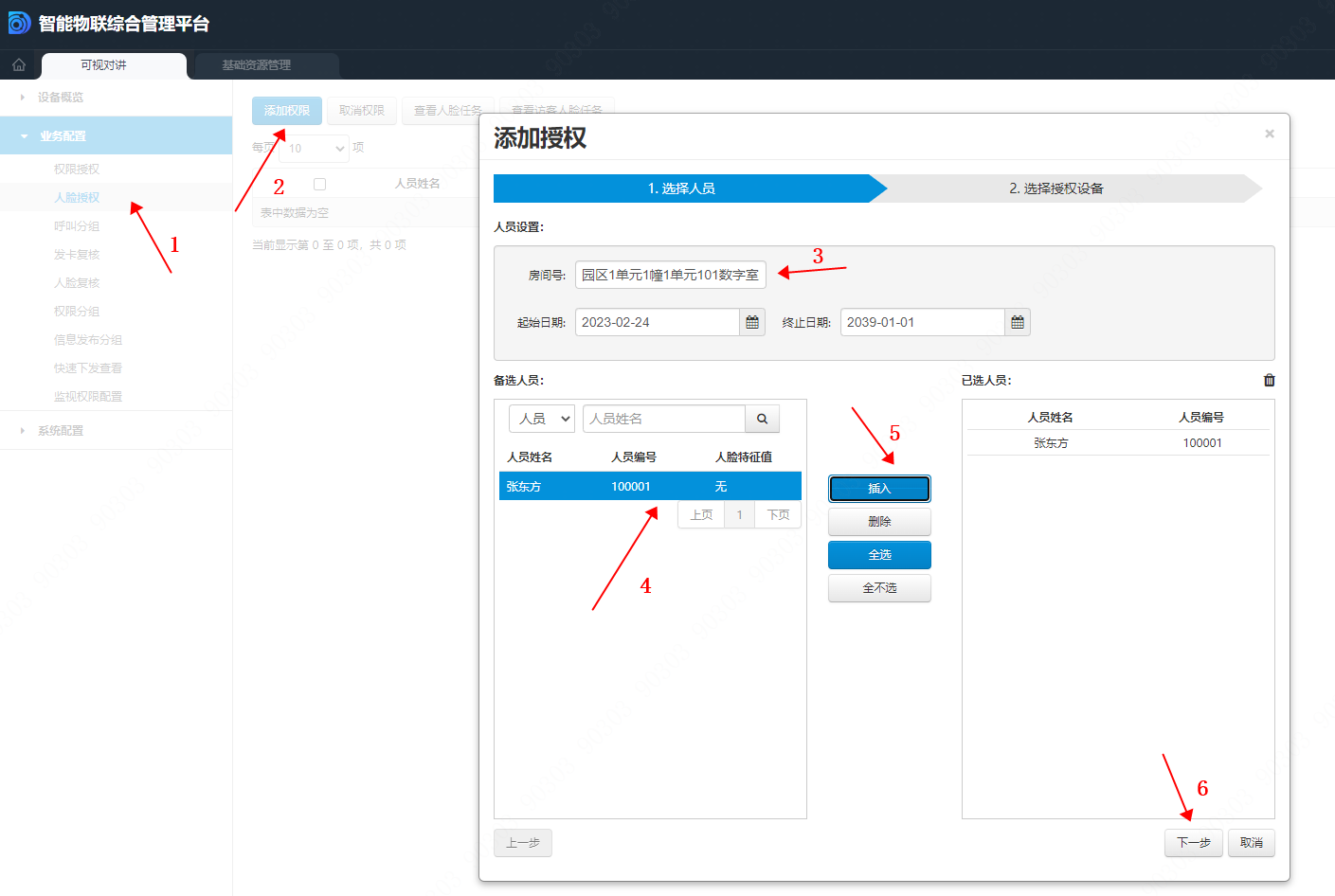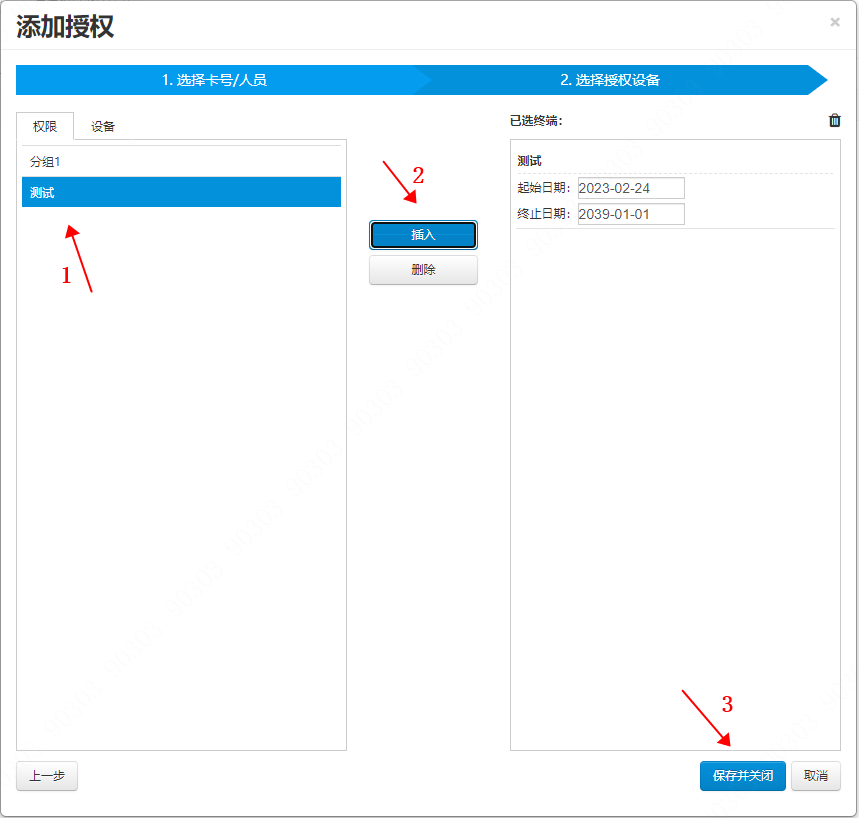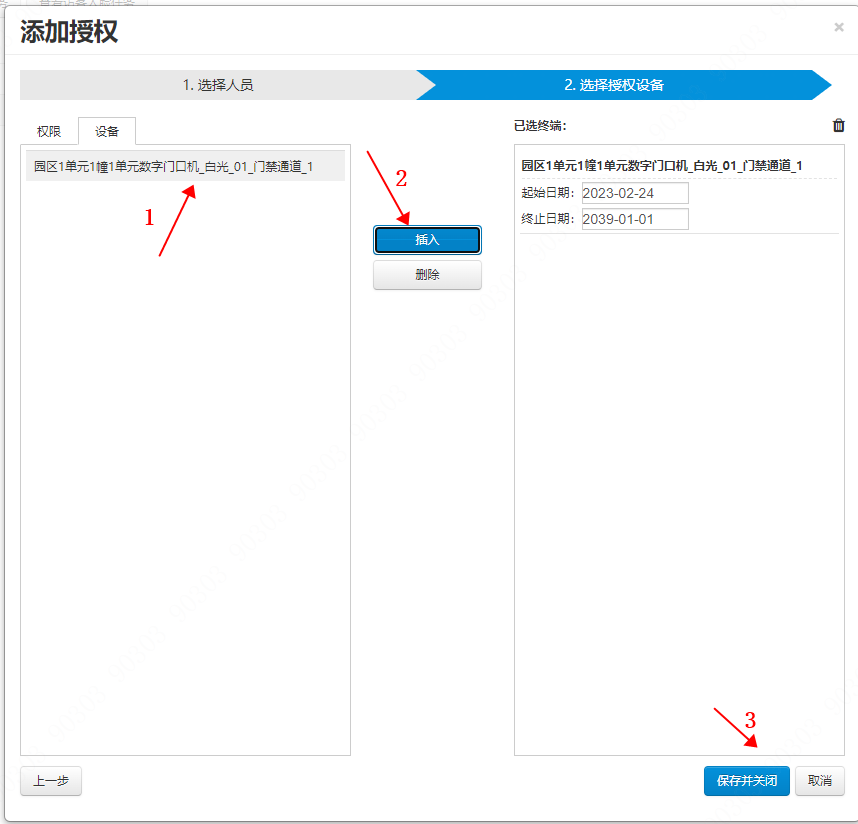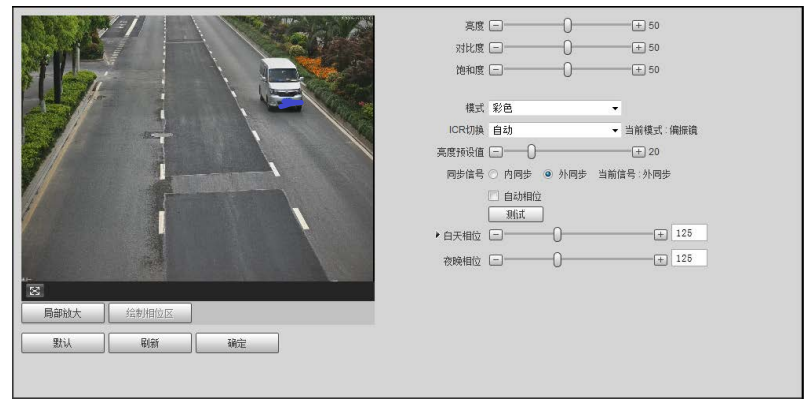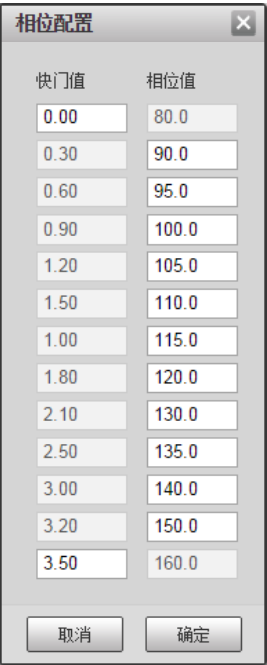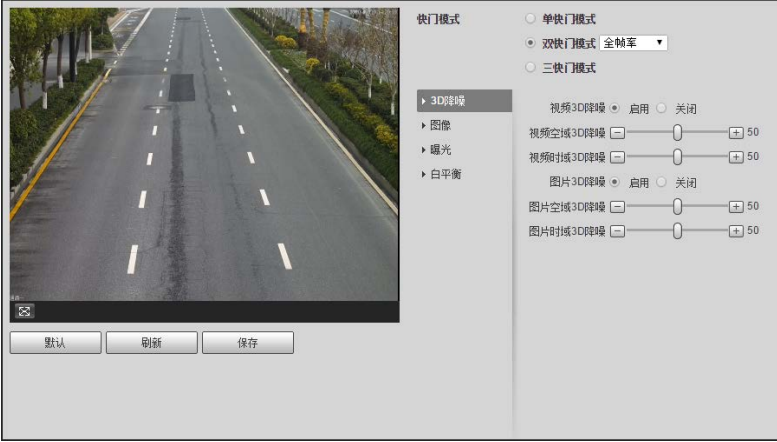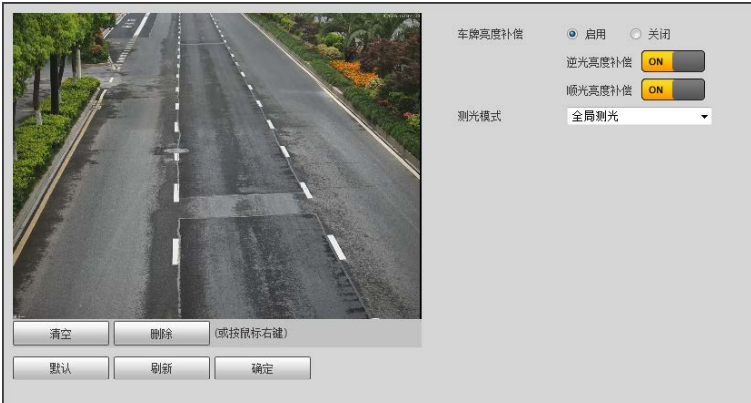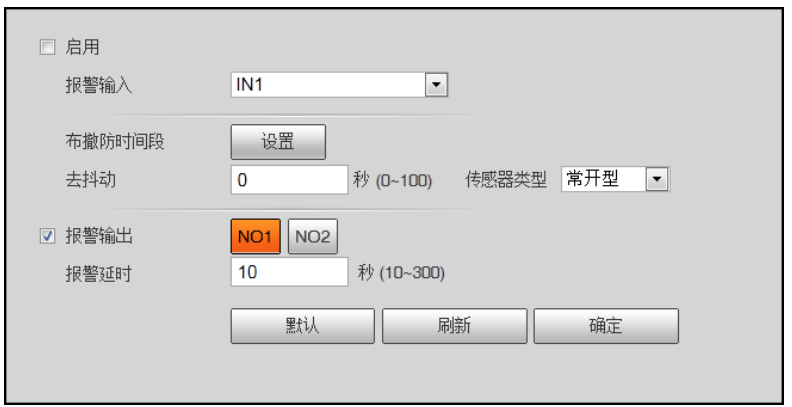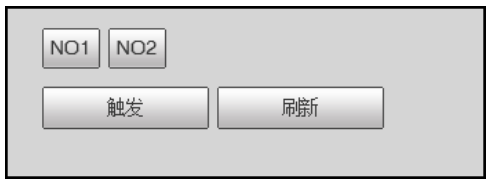注:常见单IP多通道摄像机:鹰眼,全景摄像机
NVR4.0lite录像机操作界面
1、进入“配置—通道管理—通道配置—IP通道”界面,在“已添加设备列表”栏:点击“添加”,输入摄像机IP地址(或者列表选中需添加的摄像机)、协议(海康摄像机默认海康协议)、管理端口(海康摄像机默认8000)、用户名(默认admin)、摄像机密码,点击“添加”。

3、点击“添加”后会出现设备通道号配置界面,勾选需要添加的通道,点击“确定”即可。
如果未使用自定义添加方式,则默认添加多通道摄像机的第一个通道(如果要显示多通道的话,可以把摄像机删除,重新自定义添加)。
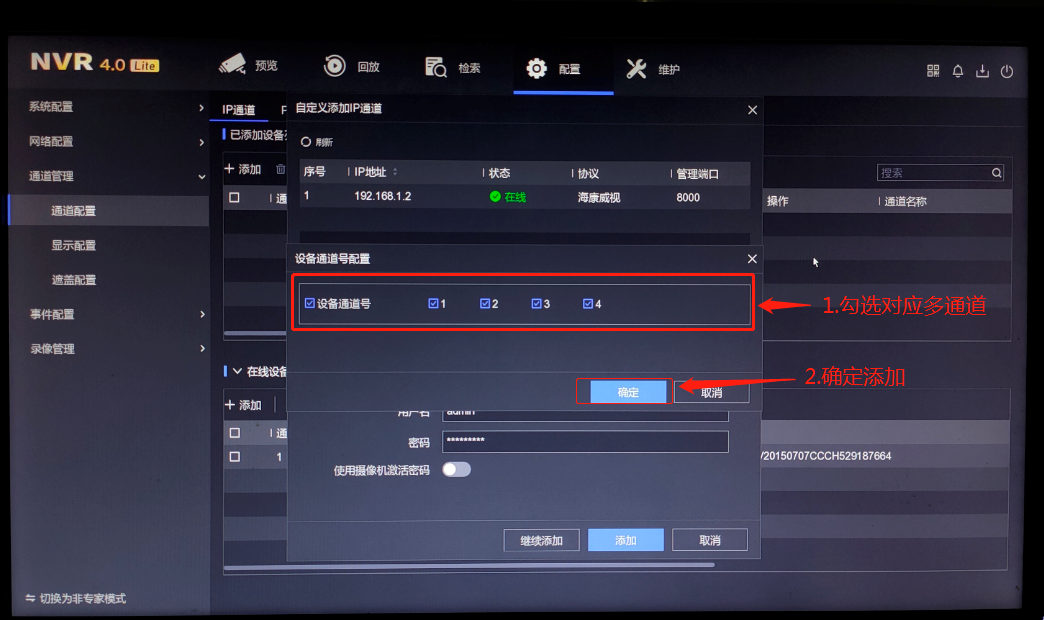
NVR4.0lite录像机操作界面:
1、进入“配置—通道管理—通道配置—IPC通道”界面:点击“自定义添加”,输入摄像机IP地址(或者列表选中需添加的摄像机)、协议(海康摄像机默认海康协议)、管理端口(海康摄像机默认8000)、用户名(默认admin)、摄像机密码,点击“添加”。
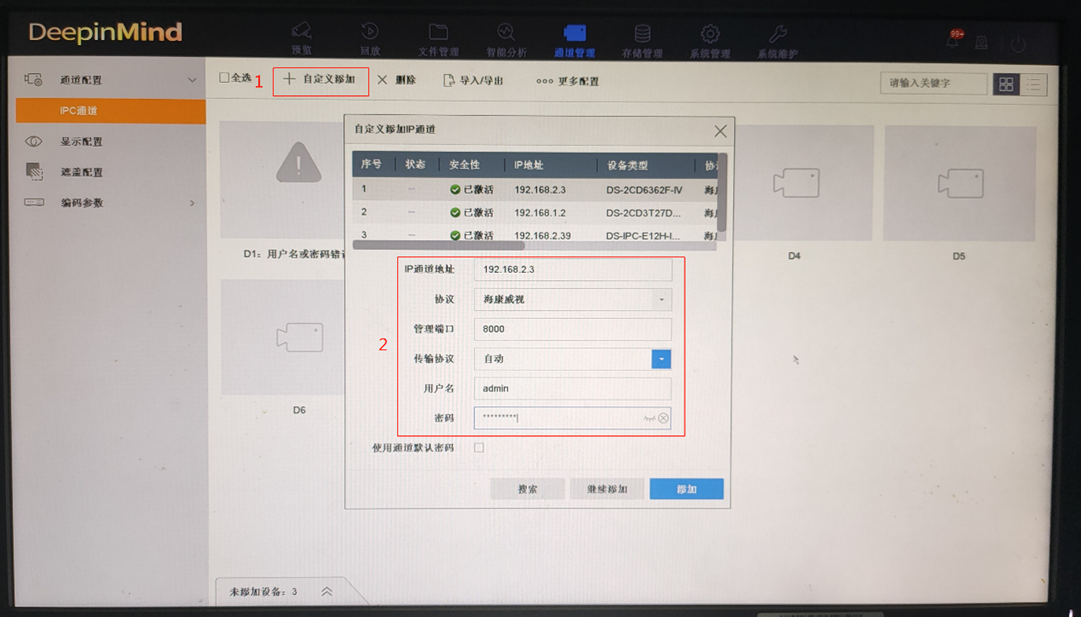
2、点击“添加”后会出现设备通道号配置界面,勾选需要添加的通道,点击“确定”即可。
如果未使用自定义添加方式,则默认添加多通道摄像机的第一个通道(如果要显示多通道的话,可以把摄像机删除,重新自定义添加)。